我们在利用ppt演示文稿进行日常办公的时候,批量制作幻灯片每一张幻灯片都需要样式相同,一个一个添加编辑也太麻烦了,其实有一个非常简单的方法,也就是对ppt进行幻灯片母版的设置,这样就可以有效简化操作了,赶紧来看看具体的ppt母版设置方法吧。

工具/原料
系统版本:windows10系统
品牌型号:联想拯救者R7000P
母版幻灯片怎么设置
1、首先,单击工具栏【视图】下的【幻灯片母版】,如下图所示:
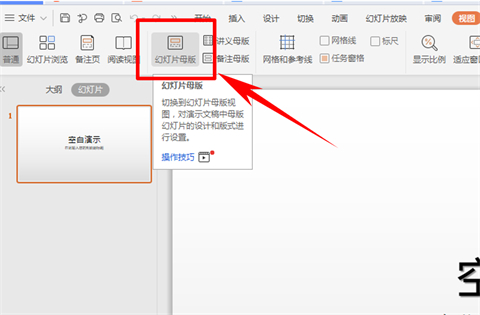
2、单击后,我们看到幻灯片母版就已经添加完毕了,我们可以对母版进行设置背景与字体等操作,例如设置背景,单击工具栏【背景】,如下图所示:
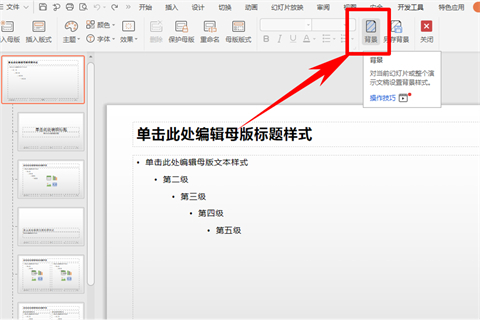
3、弹出对象属性的对话框,单击图片或纹理填充,在图片填充的下拉菜单下,选择本地文件,如下图所示:
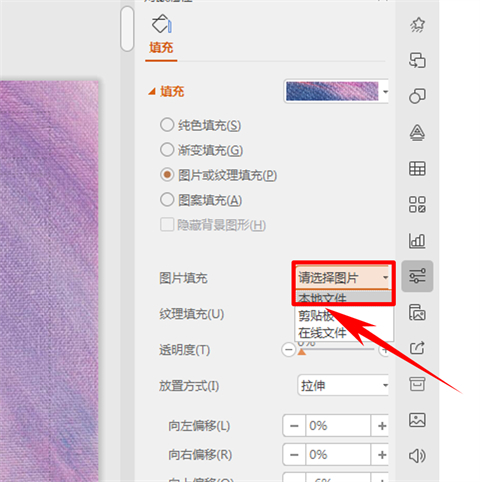
4、单击后,我们在本地文件中选中需要设置背景的图片,单击插入,我们看到母版就添加了此图片作为背景,不仅母版,下属所以幻灯片都同步设置完毕:
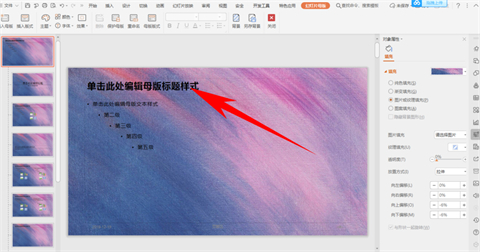
5、还可以在母版当中设置幻灯片标题,用户根据要求自定义输入即可,如下图所示:
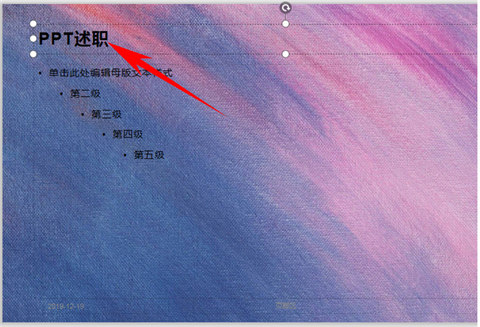
总结:
1、首先,单击工具栏【视图】下的【幻灯片母版】;
2、单击后,我们看到幻灯片母版就已经添加完毕了,我们可以对母版进行设置背景与字体等操作,例如设置背景,单击工具栏【背景】;
3、弹出对象属性的对话框,单击图片或纹理填充,在图片填充的下拉菜单下,选择本地文件;
4、单击后,我们在本地文件中选中需要设置背景的图片,单击插入,我们看到母版就添加了此图片作为背景,不仅母版,下属所以幻灯片都同步设置完毕;
5、还可以在母版当中设置幻灯片标题,用户根据要求自定义输入即可。
以上的全部内容就是系统城为大家提供的母版幻灯片怎么设置的具体操作方法介绍啦~希望对大家有帮助~系统城感谢您的阅读!
© 版权声明
内容转载于网络,请读者自行鉴别
THE END






